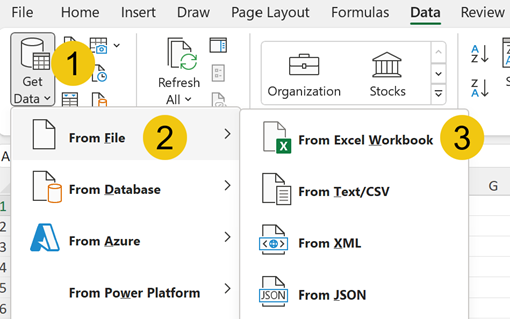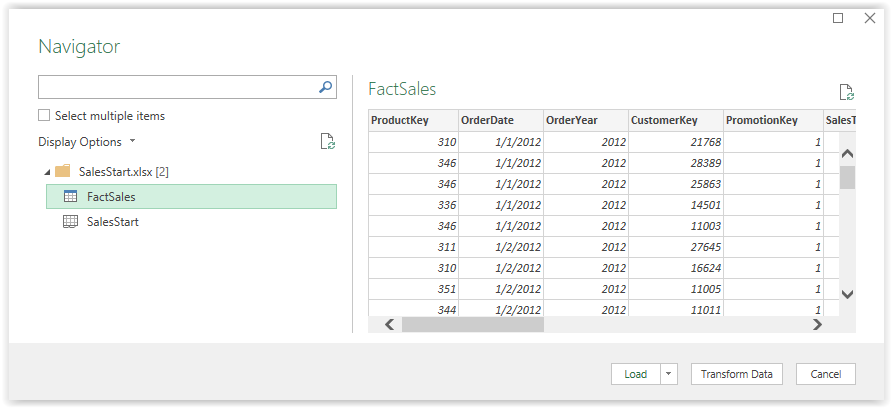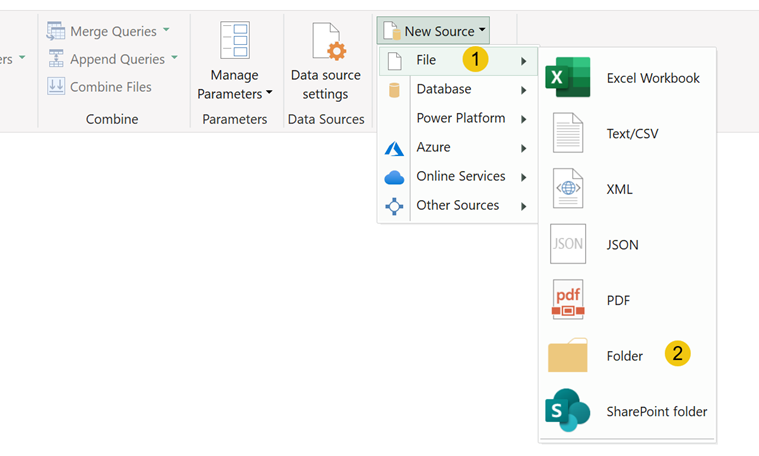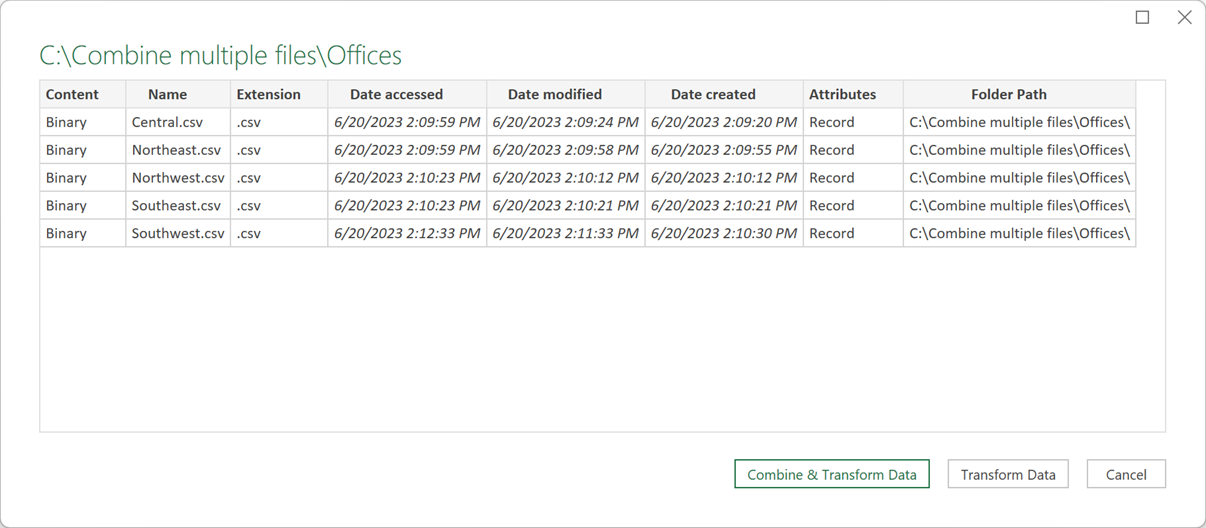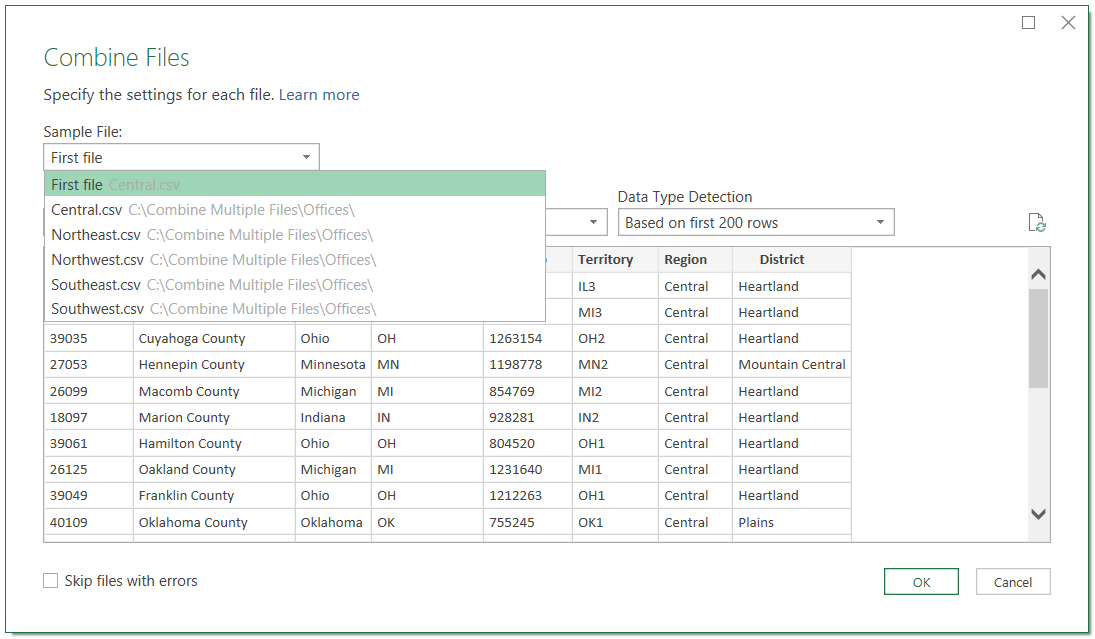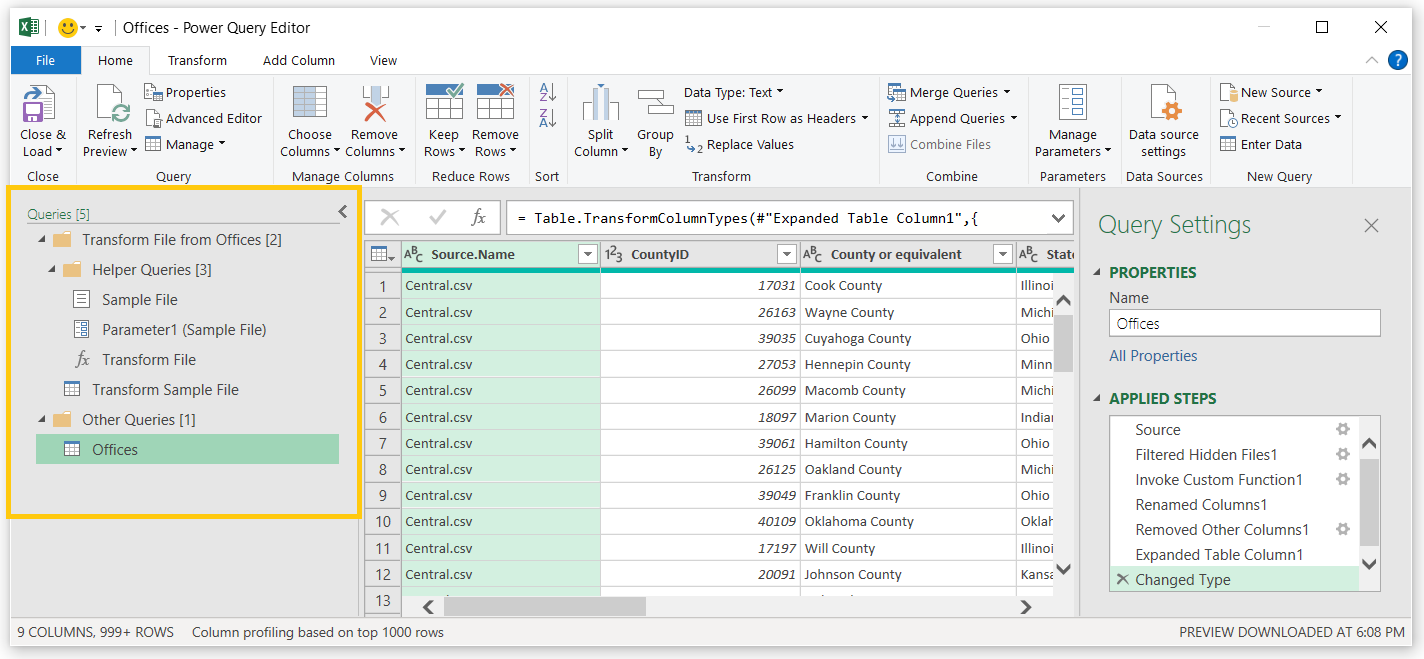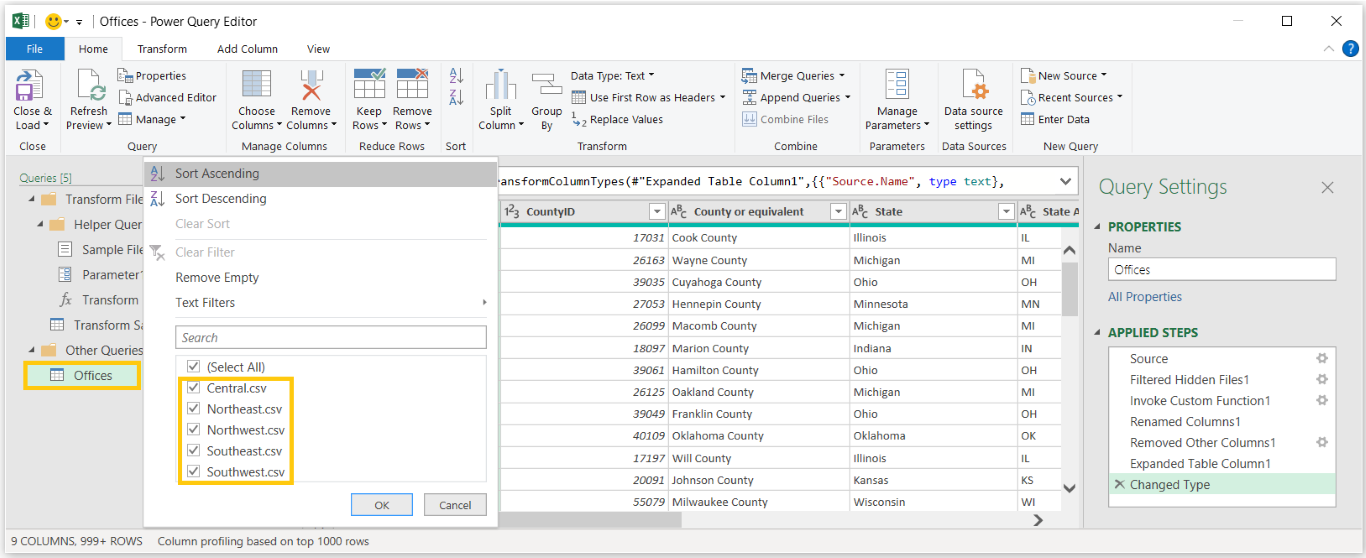استيراد البيانات
يساعدك Power Query على الاتصال بأنواع متعددة من مصادر البيانات باستخدام عمليات مشابهة تقريبا لكل منها، بما في ذلك الإعدادات والميزات المخصصة لكل بيئة بيانات.
استيراد ملف واحد
لاستيراد ملف واحد، اتبع الخطوات التالية:
في علامة التبويب البيانات في شريط Excel، حدد القائمة المنسدلة الحصول على البيانات.
حدد من الملف.
حدد من المصنف.
ستقوم هذه العملية بتشغيل نافذة مستكشف Windows، حيث يمكنك التنقل إلى المجلد حيث يتم تخزين البيانات المصدر ثم تحديد المصنف.
ملاحظة
يمكنك أيضا تحديد الزر من نص/CSV لاستيراد النص أو ملفات CSV.
سيتم تشغيل نافذة المتصفح، والتي تعرض محتويات الملف المحدد. تتبع معظم مصادر البيانات هذا التخطيط العام، مع أنواع مختلفة من الكائنات التي تمثلها رموز مختلفة. بالنسبة إلى مصنف Excel، تتضمن أنواع الكائنات أوراق العمل والجداول.
سيؤدي تحديد كائن إلى تشغيل معاينة في جزء البيانات على الجانب الأيمن من الشاشة. يمكنك استيراد كائنات متعددة في نفس الوقت عن طريق تحديد خانة الاختيار تحديد عناصر متعددة في الزاوية العلوية اليسرى أو عن طريق البحث عن كائنات معينة باستخدام مربع البحث.
بعد تحديد كائنات البيانات التي تريدها، حدد الزر تحميل لإنشاء استعلام يرسل البيانات مباشرة إلى Excel. بدلا من ذلك، يمكنك تحديد الزر تحويل البيانات لتشغيل محرر Power Query، والذي سيعرض استعلاما جديدا أو أكثر يشير إلى مصادر البيانات هذه.
دمج ملفات متعددة
يمكن أن يساعدك Power Query في ضم ملفات متعددة من نفس نوع الملف في نفس المجلد. يمكنك إكمال هذا الإجراء مباشرة ضمن Excel من خلال الانتقال إلى شريط البيانات ثم تحديد الحصول على البيانات > من الملف > من المجلد، كما هو موضح في القسم السابق. بدلا من ذلك، تتضمن علامة التبويب الصفحة الرئيسية في شريط Power Query القائمة المنسدلة مصدر جديد في الزاوية العلوية اليمنى التي تتضمن نفس السلسلة من القوائم المتتالية.
انتقل إلى مسار الملف المطابق وحدد المجلد الذي تريده. سوف يقوم Power Query بتشغيل نافذة تنقل تسرد الكائنات داخل المجلد وسوف تقدم أربعة خيارات للأزرار: جمع، أو تحميل، أو تحويل البيانات، أو إلغاء.
ملاحظة
يؤدي تحديد الزر تحويل البيانات إلى إنشاء استعلام واحد يحتوي على محتويات نظام الملفات التي تم اكتشافها في المجلد فقط.
بعد تحديد الزر دمج البيانات وتحويلها سيقوم Power Query بتشغيل نافذة تنقل دمج الملفات. سيطلب منك هذا المعالج تعيين وتحديد ملف عينة ثم تحديد ميزة مشتركة بين ملفاتك لدمجها معا.
ملاحظة
يعمل الخيار التحويل والدمج بشكل أفضل مع مجلد يحتوي على العديد من الملفات ذات البيانات المختلفة بتنسيق متطابق عبر كائنات تسمى بشكل شائع، مثل ورقة عمل Sales.
بعد تحديد ميزة، مثل اسم جدول أو ورقة شائع، سيقوم Power Query بإنشاء العديد من الاستعلامات والوظائف والمعلمات في جزء الاستعلام. تتم الإشارة إلى استعلامات المساعد هذه خلف الكواليس للمساعدة في تنفيذ الخطوات من أجل دمج الملفات. بين هذه الاستعلامات سنجد استعلام تحويل ملف عينة.
يسمح لك الاستعلام تحويل ملف عينة بتعريف العمليات التي يجب تطبيقها على كل ملف قبل إلحاقها معا في استعلام النتائج النهائية. وقد تتضمن بعض الأمثلة إلغاء العرض المحوري لحقول التاريخ أو تصفية المجاميع الفرعية أو إنشاء أسماء أعمدة شائعة.
سيتم تسمية استعلام النتائج النهائية حسب المجلد الذي قمت بتحديده وتجميعه في المجلد استعلامات أخرى. يقوم هذا الاستعلام بإلحاق نتائج تطبيق تلك الخطوات التي تم تعريفها ضمن الخيار تحويل ملف عينة مقابل كل ملف من المجلد. بخلاف إجراء الإلحاق هذا، يضيف Power Query عمودا يسمى "اسم المصدر"، والذي سيحتوي على اسم الملف المصدر الأصلي.
الآن، يمكنك إكمال المهام التي كانت تتطلب في السابق العديد من إجراءات البحث والاستبدال، وإجراءات النسخ واللصق، وأي عدد من التعديلات اليدوية الأخرى في خطوات أقل، ويمكنك تحسينها بتحويلات تتكرر على الملفات الجديدة عند تحديث البيانات.
ملاحظة
كمية التخصيص التي يمكن تطبيقها على استيراد مجلد بلا حدود تقريبا، مما يجعل المجلدات مع أنواع الملفات والتنسيقات المتعددة قابلة للاستهلاك مع مزج Power Query الصحيح.
ملاحظة
عند استخدام Power Query، يتم حفظ مجموعة الإرشادات المنطقية أو الخطوات المطبقة مع ملف XLSX. لا توجد تغييرات تحدث لملفات بيانات المصدر، يظل الملف المصدر أو بيانات النظام غير متأثرة.